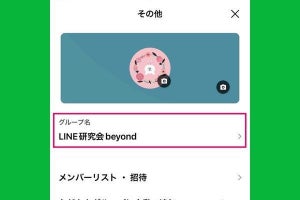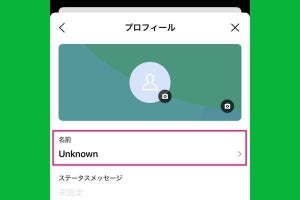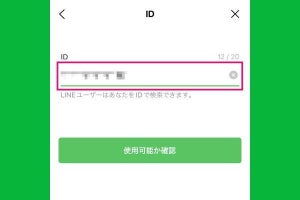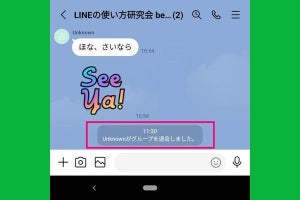LINEでは友だちや自分の名前(表示名)を変更できる
LINEでは自分の名前(アカウント名)だけでなく、友だちの名前(自分のLINE内における表示名)も変更できます。この記事では、はじめに友だちの名前を変更する方法、次に自分の名前を変更する方法の順番で説明します。
LINEで友だちの名前(表示名)を変更する方法
LINEに名前が重複している友だちがいたり、登録名がふだんの呼び名と違う友だちがいる場合、友だちの表示名を変更して、わかりやすく整理できます。名前の変更が適用されるのは自分のLINEアプリ内に限定され、相手に通知されることはありません。
友だちの名前(表示名)を変更する手順は次の通りです。この記事ではiPhone(iOS)版LINEの画面で説明しますが、Android版でも操作は同じです。
変更した友だちの名前(表示名)を元に戻す方法
友だちの名前(表示名)を変更した後で、元の名前に戻したくなった場合は、次の手順で「友だちが設定した名前」に戻せます。
-
【1】LINEの「ホーム」から、友だちリスト→友だちを選択→プロフィール画面の鉛筆アイコンをタップの順に進めます
-
【2】「表示名の変更」画面が開いたら、「友だちが設定した名前」欄に表示されている元の名前をタップして、「保存」すると完了です
友だちの名前(表示名)を変更しても、相手にバレない?
友だちの名前を変更したことは、相手に通知されないので、基本的にバレることはありません。ただし、グループトークのスクリーンショットを撮ると、変更した名前が写り込む可能性があるので、グループ内や相手に共有する場合は注意しましょう。
友だちの名前(表示名)を変更できない場合の原因は?
友だちの名前を変更できない場合は次の原因が考えられます。自分が相手からブロックされたとしても、名前を変更できない理由にはあたりません。
- 相手が友だちではない(自分が相手を友だち登録していない)
- 自分が相手をブロックしている
- 相手が公式アカウントである
LINEで自分の名前(表示名)を変更する方法
LINEで自分の名前を変えたいときは、LINEの「設定」から「プロフィール」に進んで変更します。
自分の名前を変更しても、友だちやグループに自動的に通知されることはありません。なかには、「名前が変わりました」と連絡しなければ、新しい名前が自分だとわかってもらえない相手もいるでしょう。
ちなみに、友だちが自分の表示名を独自に変更している場合は、上記の方法で自分のアカウント名を変えても、友だちのLINE内では独自の表示名が維持されます。